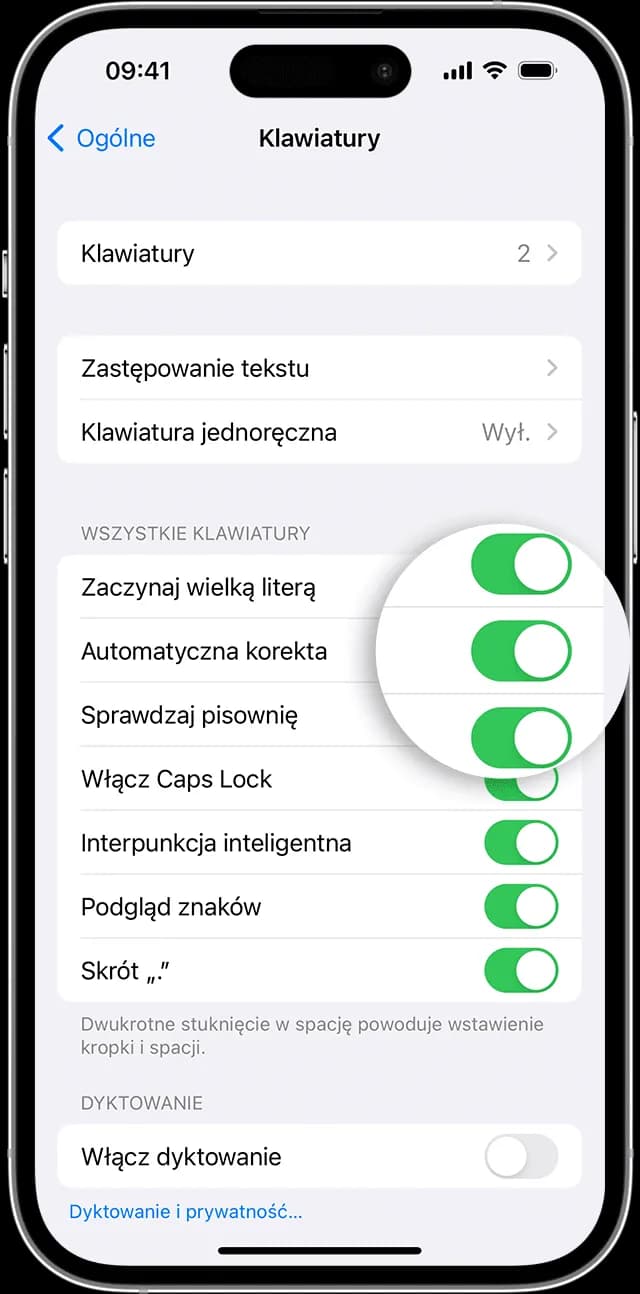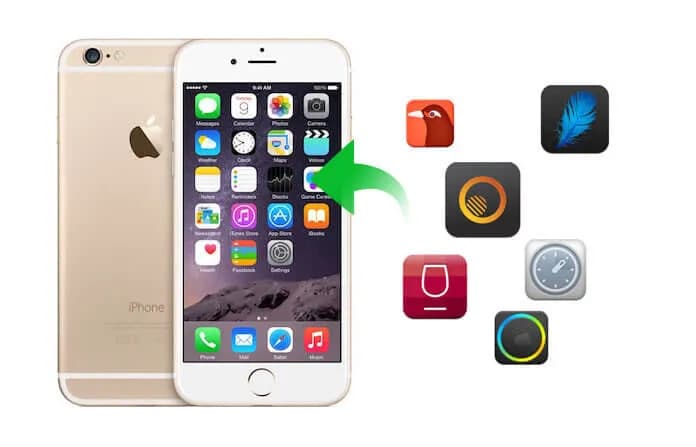Autokorekta na iPhonie to funkcja, która może zarówno pomagać, jak i irytować. Choć jej celem jest poprawianie błędów podczas pisania, często zmienia słowa na nieprawidłowe lub niechciane, co może być frustrujące. Jeśli autokorekta przeszkadza Ci w codziennym użytkowaniu telefonu, istnieje prosty sposób, aby ją wyłączyć.
W tym artykule pokażemy, jak krok po kroku wyłączyć autokorektę na iPhonie. Niezależnie od tego, czy korzystasz z najnowszej wersji iOS, czy starszego systemu, nasze wskazówki pomogą Ci pozbyć się tej funkcji w zaledwie kilka minut. Dodatkowo podpowiemy, jakie alternatywne rozwiązania możesz zastosować, aby dostosować klawiaturę do swoich potrzeb.
Kluczowe wnioski:- Autokorektę można wyłączyć w ustawieniach iPhone’a, w sekcji „Klawiatura”.
- Proces jest prosty i działa na wszystkich wersjach systemu iOS.
- Zamiast całkowicie wyłączać autokorektę, możesz dostosować słownik użytkownika.
- Wyłączenie innych funkcji, takich jak tekst predykcyjny, może również poprawić komfort pisania.
- Dostosowanie ustawień klawiatury pozwala na bardziej spersonalizowane korzystanie z iPhone’a.
Dlaczego autokorekta na iPhonie może być irytująca
Autokorekta na iPhonie to funkcja, która ma pomagać, ale często przysparza więcej problemów niż korzyści. Niechciane zmiany słów lub poprawianie poprawnie napisanych wyrazów to częste powody frustracji użytkowników. Dodatkowo, autokorekta może wprowadzać błędy w specjalistycznych terminach lub nazwach własnych.
Wiele osób oczekuje, że autokorekta będzie działać intuicyjnie, ale nie zawsze tak jest. Użytkownicy często muszą ręcznie poprawiać to, co system uznał za błąd. Jeśli masz dość ciągłego „walkowania” z klawiaturą, warto rozważyć wyłączenie tej funkcji.
Jak wyłączyć autokorektę na iPhonie – krok po kroku
Wyłączenie autokorekty na iPhonie jest prostsze, niż myślisz. Wystarczy kilka kroków, aby pozbyć się tej irytującej funkcji. Poniżej znajdziesz szczegółowe instrukcje dla najnowszych wersji iOS oraz starszych systemów.
Dla użytkowników iOS 15 i nowszych, przejdź do ustawień telefonu. Następnie wybierz sekcję „Ogólne” i dotknij opcji „Klawiatura”. Tutaj znajdziesz przełącznik „Autokorekta” – wystarczy go wyłączyć, aby funkcja przestała działać.
Jeśli korzystasz ze starszej wersji iOS, proces jest podobny. Przejdź do „Ustawień”, a następnie do sekcji „Ogólne”. Wybierz „Klawiatura” i znajdź opcję „Autokorekta”. Wyłącz ją, aby cieszyć się pisaniem bez niechcianych poprawek.
- Otwórz Ustawienia na iPhonie.
- Przejdź do sekcji „Ogólne”.
- Wybierz „Klawiatura”.
- Znajdź i wyłącz opcję „Autokorekta”.
Gdzie znaleźć ustawienia klawiatury w iPhonie
Ustawienia klawiatury na iPhonie są ukryte w sekcji „Ogólne”. Aby je znaleźć, otwórz aplikację „Ustawienia” i przewiń w dół do opcji „Ogólne”. To właśnie tam znajdziesz wszystkie opcje związane z klawiaturą.
Po wejściu w „Ogólne”, dotknij „Klawiatura”. Tutaj możesz nie tylko wyłączyć autokorektę, ale także dostosować inne funkcje, takie jak tekst predykcyjny czy wielkie litery. To centrum sterowania wszystkimi ustawieniami związanymi z pisaniem na iPhonie.Czytaj więcej: Czy warto używać adaptera USB C do USB 3? - Opinia
Alternatywne rozwiązania zamiast wyłączania autokorekty
Jeśli nie chcesz całkowicie wyłączać autokorekty, istnieją inne sposoby, aby zmniejszyć jej irytujące działanie. Jednym z nich jest dostosowanie słownika użytkownika. Dzięki temu możesz dodać często używane słowa, które autokorekta zwykle zmienia.
Innym rozwiązaniem jest dostosowanie ustawień klawiatury. Możesz na przykład wyłączyć tekst predykcyjny lub automatyczne wielkie litery. Te opcje pozwalają na większą kontrolę nad tym, jak działa klawiatura na Twoim iPhonie.
| Wyłączenie autokorekty | Dostosowanie ustawień |
| Całkowicie wyłącza funkcję autokorekty | Pozwala na częściowe dostosowanie działania klawiatury |
| Może prowadzić do większej liczby błędów | Zachowuje pomocne funkcje, eliminując irytujące elementy |
Jak dostosować słownik użytkownika na iPhonie
Dostosowanie słownika użytkownika to świetny sposób, aby autokorekta lepiej rozumiała Twoje potrzeby. Możesz dodać słowa, które często używasz, a które system zwykle zmienia. To szczególnie przydatne, jeśli piszesz w obcych językach lub używasz specjalistycznych terminów.
Aby usunąć niechciane poprawki, wystarczy przejść do ustawień klawiatury. Tam możesz edytować słownik i usunąć słowa, które autokorekta często zmienia. To proste rozwiązanie, które może znacznie poprawić komfort pisania.
- Otwórz Ustawienia na iPhonie.
- Przejdź do sekcji „Ogólne” i wybierz „Klawiatura”.
- Dotknij „Tekst zastępczy” lub „Słownik użytkownika”.
- Dodaj nowe słowa lub usuń niechciane poprawki.
Jak wyłączyć inne uciążliwe funkcje klawiatury
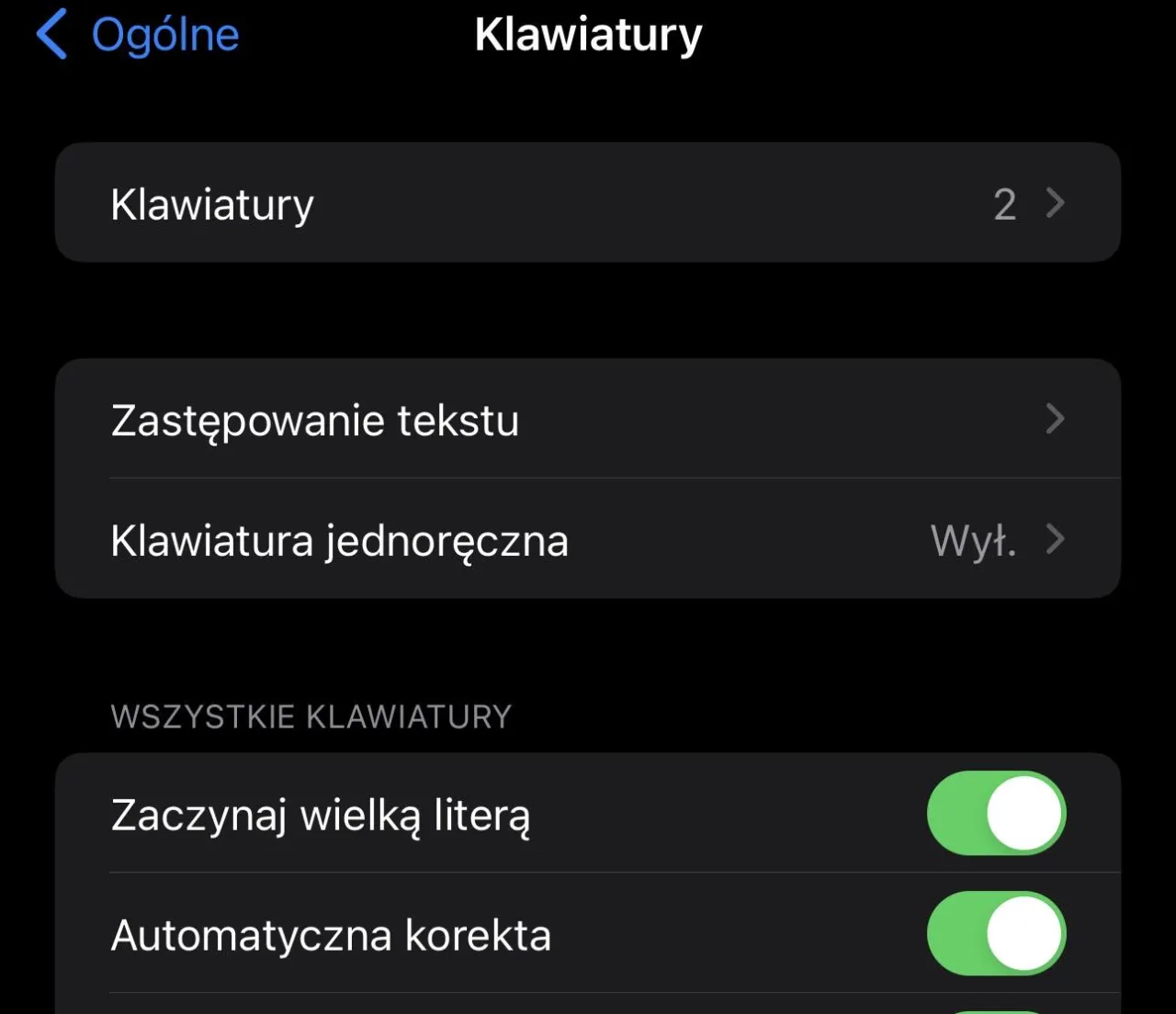 Autokorekta to nie jedyna funkcja, która może przeszkadzać. Tekst predykcyjny i automatyczne wielkie litery również mogą być źródłem frustracji. Na szczęście możesz je łatwo wyłączyć w ustawieniach klawiatury.
Autokorekta to nie jedyna funkcja, która może przeszkadzać. Tekst predykcyjny i automatyczne wielkie litery również mogą być źródłem frustracji. Na szczęście możesz je łatwo wyłączyć w ustawieniach klawiatury.
Aby wyłączyć tekst predykcyjny, przejdź do ustawień klawiatury i znajdź opcję „Przewidywanie tekstu”. Wyłącz ją, aby pozbyć się sugestii podczas pisania. Podobnie możesz wyłączyć automatyczne wielkie litery, co jest przydatne, jeśli często piszesz małymi literami.
Dostosuj klawiaturę iPhone’a do swoich potrzeb
W artykule pokazaliśmy, że wyłączenie autokorekty to nie jedyne rozwiązanie problemów z klawiaturą iPhone’a. Można również dostosować słownik użytkownika, dodając często używane słowa lub usuwając niechciane poprawki. To szczególnie przydatne dla osób piszących w obcych językach lub używających specjalistycznych terminów.
Dodatkowo, omówiliśmy, jak wyłączyć inne uciążliwe funkcje, takie jak tekst predykcyjny czy automatyczne wielkie litery. Te opcje pozwalają na większą kontrolę nad klawiaturą, eliminując irytujące elementy bez rezygnacji z przydatnych funkcji. Dzięki temu pisanie na iPhonie staje się bardziej komfortowe i spersonalizowane.